excel2007公式编辑器的使用教程
发布时间:2016-12-09 10:21
相关话题
Excel中的公式编辑器具体该如何使用呢?下面是由小编分享的excel2007公式编辑器的使用教程,以供大家阅读和学习。
excel2007公式编辑器的使用教程:
使用公式编辑器步骤1:打开Excel文件,在excel2007的插入栏位点击插入-对象!
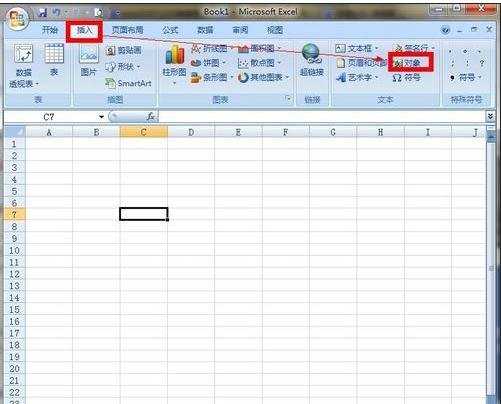
使用公式编辑器步骤2:在插入对象选项卡选择新建--公式编辑器3.0,点击确定!
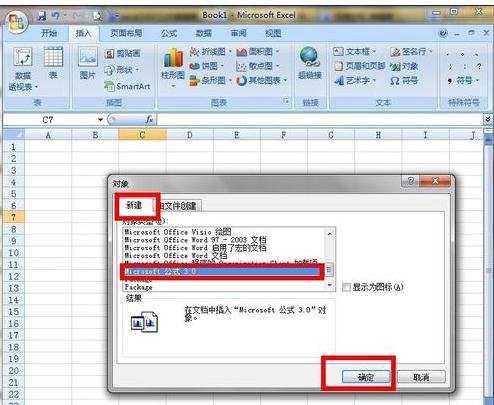
使用公式编辑器步骤3:出现数学公式编辑器提示,直接点击是就可以了!随后会弹出帮助教程!会使用的直接略过!
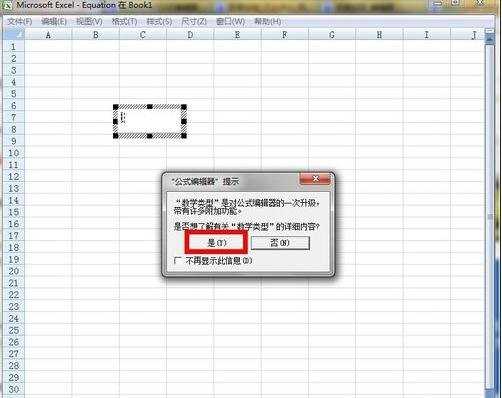
使用公式编辑器步骤4:公式编辑器出现后,选择任意公式形式的格式,按格式输入就行了!
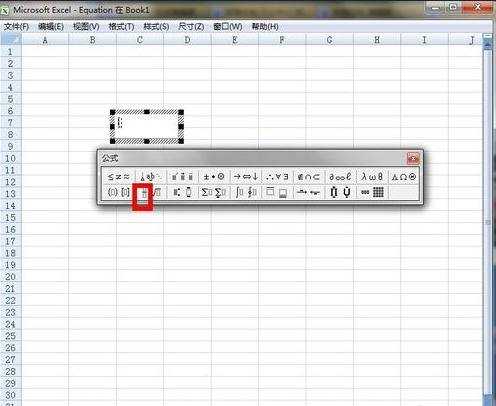
使用公式编辑器步骤5:本例输入一个时间函数公式!公式编辑器输入的公式是最漂亮的了!
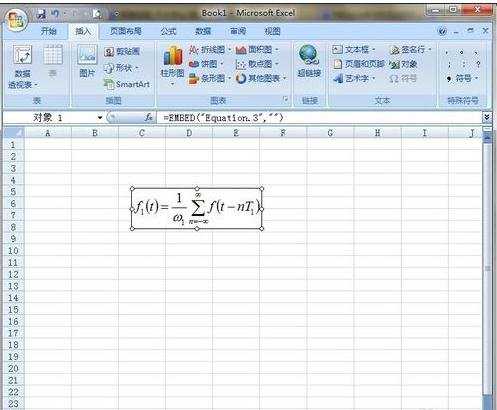
看了excel2007公式编辑器的使用教程还看了:
1.excel公式编辑器的用法
2.怎么在Excel中使用公式编辑器
3.怎么在Excel2007中插入数学公式
4.word数学公式编辑器使用教程
5.excel次方公式使用教程(2种)
6.Word2007中如何编辑数学公式
7.怎么在ppt中使用公式编辑器

excel2007公式编辑器的使用教程的评论条评论